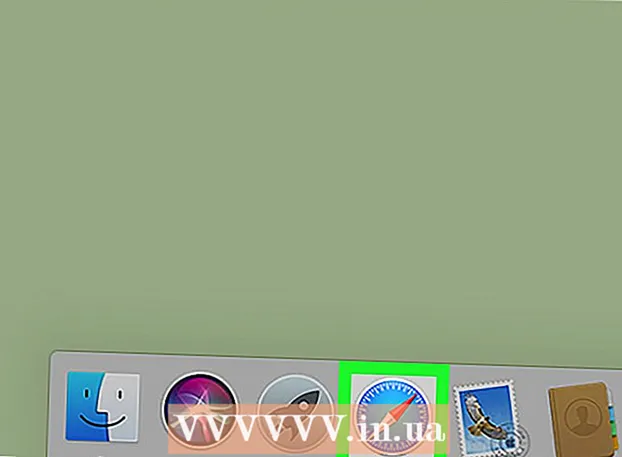Autorius:
Bobbie Johnson
Kūrybos Data:
8 Balandis 2021
Atnaujinimo Data:
1 Liepos Mėn 2024

Turinys
Yra keletas būdų, kaip sujungti du vaizdus „Photoshop“. Šiame pavyzdyje mes naudosime labai paprastą ir greitą būdą sujungti dvi nuotraukas. Jei norite sužinoti apie kitus būdus, kaip dirbti su dviem vaizdais, peržiūrėkite straipsnius internete, vaizdo įrašų vadovėlius ir įrašus atitinkamuose forumuose.
Žingsniai
 1 Atidarykite „Adobe Photoshop CS5.1“ ir sukurkite naują failą. Failas -> Naujas. Pasirinkite norimą skiriamąją gebą. Šiame pavyzdyje skiriamoji geba yra 800x600.
1 Atidarykite „Adobe Photoshop CS5.1“ ir sukurkite naują failą. Failas -> Naujas. Pasirinkite norimą skiriamąją gebą. Šiame pavyzdyje skiriamoji geba yra 800x600.  2 Po to eikite į FILE -> Place. Atsidarys iššokantis langas. Pasirinkite vieną iš failų, kuriuos norite sujungti.
2 Po to eikite į FILE -> Place. Atsidarys iššokantis langas. Pasirinkite vieną iš failų, kuriuos norite sujungti.  3 Padėkite failą norimoje vietoje ant drobės. Galite pakeisti vaizdo dydį naudodami pasirinkto vaizdo kraštus esančius kampinius ir šoninius slankiklius. Kai esate patenkinti rezultatu, dešiniuoju pelės mygtuku spustelėkite vaizdą ir pasirinkite Vieta ... Jei rezultatas jūsų netenkina, galite spustelėti Atšaukti.
3 Padėkite failą norimoje vietoje ant drobės. Galite pakeisti vaizdo dydį naudodami pasirinkto vaizdo kraštus esančius kampinius ir šoninius slankiklius. Kai esate patenkinti rezultatu, dešiniuoju pelės mygtuku spustelėkite vaizdą ir pasirinkite Vieta ... Jei rezultatas jūsų netenkina, galite spustelėti Atšaukti.  4 Dabar galite pridėti antrą vaizdą, kurį norite sujungti su pirmuoju. Pakartokite 2 veiksmą. Sureguliuokite vaizdo dydį ir padėtį.
4 Dabar galite pridėti antrą vaizdą, kurį norite sujungti su pirmuoju. Pakartokite 2 veiksmą. Sureguliuokite vaizdo dydį ir padėtį.  5 Baigę koreguoti vaizdo parametrus, dešiniuoju pelės mygtuku spustelėkite ir nustatykite vaizdą į drobę. Dabar abi nuotraukos yra ant tos pačios drobės.
5 Baigę koreguoti vaizdo parametrus, dešiniuoju pelės mygtuku spustelėkite ir nustatykite vaizdą į drobę. Dabar abi nuotraukos yra ant tos pačios drobės.  6 Išsaugokite failą pasirinkę Failas -> Išsaugoti. Pasirodys naujas langas, kuriame bus pasirinktas išsaugoto vaizdo formatas ir dydis. Jei norite redaguoti failą ateityje, galite pasirinkti „Photoshop“ formatą (PSD). Galėsite pasirinkti iš daugybės galimų formatų.
6 Išsaugokite failą pasirinkę Failas -> Išsaugoti. Pasirodys naujas langas, kuriame bus pasirinktas išsaugoto vaizdo formatas ir dydis. Jei norite redaguoti failą ateityje, galite pasirinkti „Photoshop“ formatą (PSD). Galėsite pasirinkti iš daugybės galimų formatų.  7 Išsaugoję vaizdą, jis bus rodomas ir išsaugos vietą, kurioje nurodėte. Nuotrauka dabar tavo.
7 Išsaugoję vaizdą, jis bus rodomas ir išsaugos vietą, kurioje nurodėte. Nuotrauka dabar tavo.
Patarimai
- Pasirinkite tinkamą drobės dydį, kitaip ateityje negalėsite pakeisti šių nustatymų.
- Norėdami ateityje pakeisti atliktą darbą: išsaugodami failą pasirinkite PSD formatą.